Copyright © 2024 AnyDesk 苏州麦软网络有限公司 经营许可证编号:苏B2-20170109| 证照信息 特聘法律顾问:江苏政纬律师事务所 宋红波
发布时间:2021-03-12 13: 20: 01
提起远程互联软件,相信大多数电脑用户都会想起AnyDesk,这个仅有3mb大小,功能却十分强大的软件。他能够快速的连接两台互联网设备,可实现手机与电脑,电脑与电脑,电脑与手机的互联。通过远程互联,用户可同时操作两个设备,以及进行相关的文件分享,在日常工作中很实用。下面小编将向大家分享使用anydesk进行远程互联的操作及效果。
anydesk作为一个远程互联软件,创建互联是其基本操作。相比于TeamViewer连接更便捷实用,实现的功能比其它远程软件更佳。
其主要有两种互联方式。一是两个陌生用户的连接,首先用户自己有一个ID,随后搜索别人的ID点击连接,对方同意后即可实现连接。
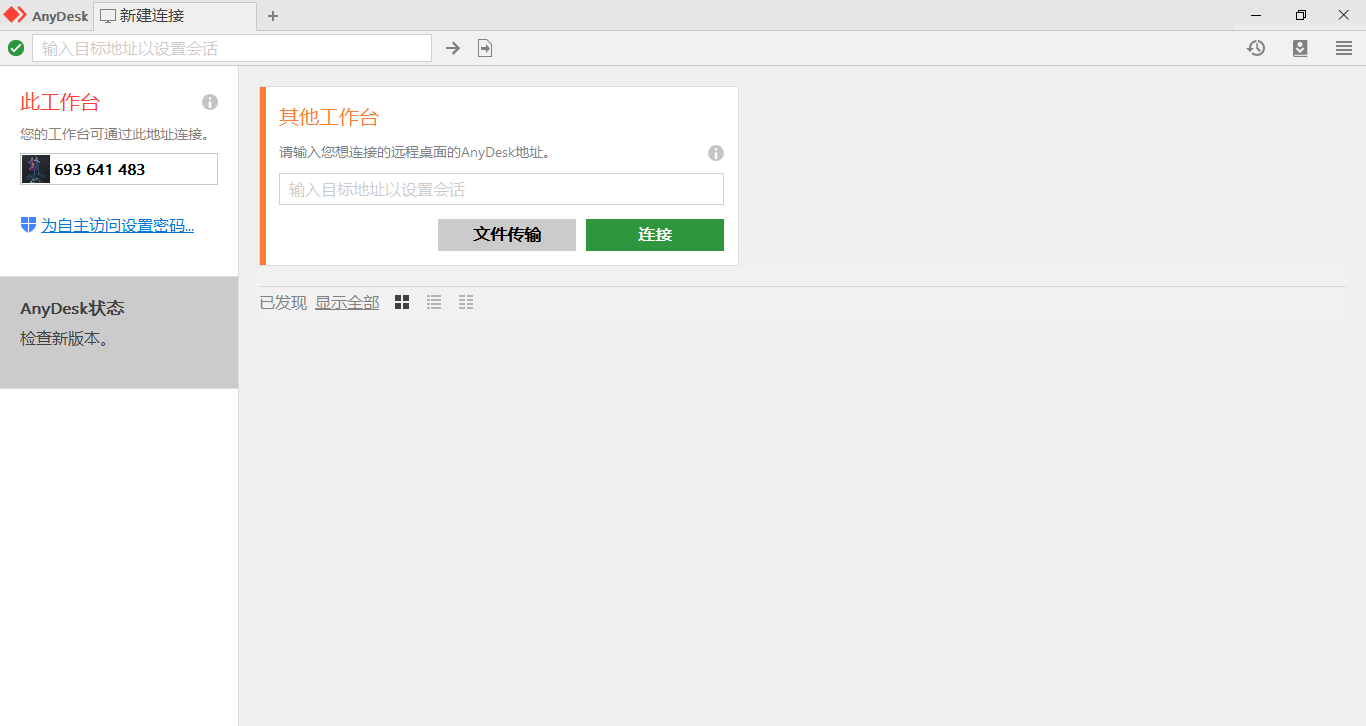
其二是同一用户两个设备的连接,比如想让家里的电脑与办公室的电脑进行连接。只需点击“为自主访问设置密码”,随后设置密码,调整相关设置,就能通过密码使两个设备连接。
这项功能能够让办公不再拘泥于办公室,在家同样也能进行一些线上的办公操作,是一个十分实用的功能。
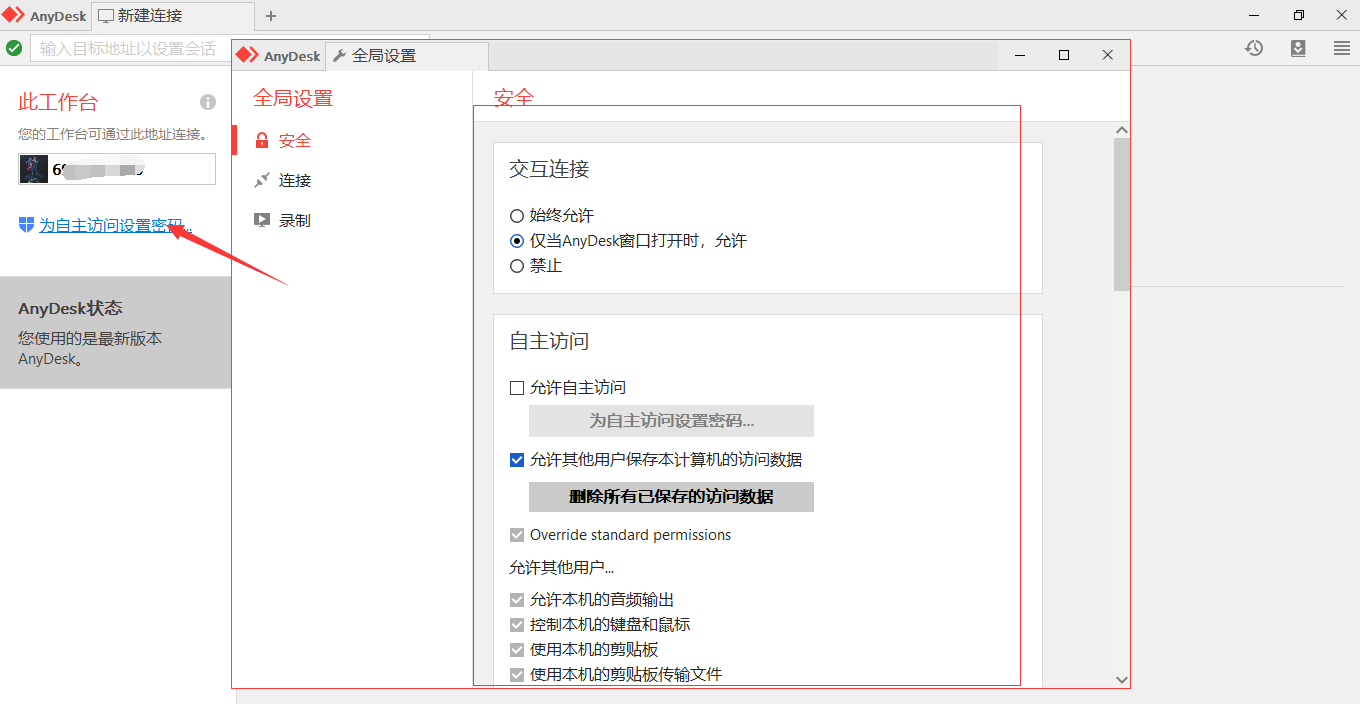
通过上面的方法连接两个设备后,接下来用户就能够进行一些协同操作。连接创建成功后会弹出一个窗口,用户可在此设置权限,然后就能控制鼠标,使用剪切板,创建TCP通道等等远程协作操作。并且在右侧可进行快捷的聊天以及文件传输,实现远程互联工作。
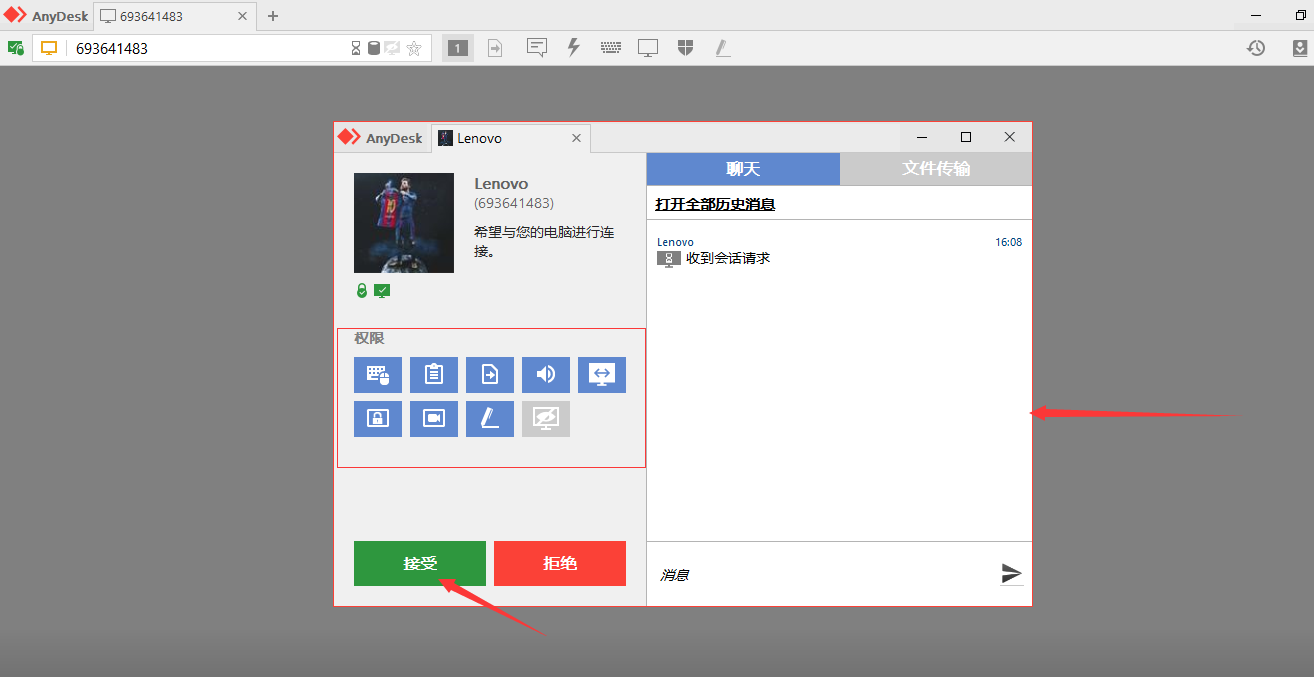
电脑互相连接的软件有很多,但能实现手机与电脑互联的软件确不是那么多,而anydesk就能实现这项功能。这也是为什么说anydesk是最好用的远程互联软件。通过输入ID创建连接后,两个设备主要能进行的操作分别是共享屏幕,分享文件以及文字聊天。
创建连接后就能自动实现投屏,关键在于实现的是双向投屏,即手机端与电脑端同时能看到对面的屏幕,且低延时,画质清晰。这项功能绝对具有超高实用性的,可用于多种场景。下面就是用户在电脑端看到的手机刷b站的投屏。

同样anydesk也能在两个互联设备之间实现文件传输,在连接后点击文件传输即可。同时,基于屏幕共享条件下的文件传输可让双方更准确的共享文件。

以上就是anydesk作为一款远程互联软件的部分功能,这些功能对于日常办公都有很大的帮助。相比于TeamViewer等同类型的软件,功能更佳全面、出色。无论是远程文件传输或屏幕共享还是跨屏操作,anydesk都能实现,是一款不容错过的协作软件。
作者:独活
展开阅读全文
︾
读者也喜欢这些内容:

Anydesk是免费的吗 anydesk免费版能使用多久
在远程工作、远程教育、远程学习越来越流行的今天,远程连接软件逐渐成为了许多人必备的工具之一,而在众多远程工具中,AnyDesk凭借其快速、安全和易用的特点受到广泛关注。现在仍有很多用户对于AnyDesk是免费的吗,AnyDesk免费版能使用多久等问题存在疑问,今天本文就来解答这些问题。...
阅读全文 >

电脑远程监控桌面在哪里 电脑远程监控桌面怎么关闭
电脑远程监控桌面是一种异地办公、企业开会、远程教育等场景所使用到的技术,它可以让用户通过网络远程连接并操作异地计算机,同时内部集成了各种安全工具,确保使用过程的隐私安全。在本篇文章中,将为大家解答有关电脑远程监控桌面在哪里,电脑远程监控桌面怎么关闭的问题。...
阅读全文 >
anydesk是什么软件 anydesk如何远程控制
在当今高度互联的世界里,远程协作已经不再是未来的趋势,而是已经融入了我们的日常生活。而在这一场数字化的协作浪潮中,AnyDesk以其强大的功能和高效的性能,成为了无数企业和个人的首选工具。本文将带您深入了解AnyDesk的各项特点和优势,带您一探AnyDesk的奥秘。...
阅读全文 >
电脑远程连接软件有哪些 电脑远程连接软件推荐
在现代的工作环境中,远程连接电脑已成为一种常见的需求。无论是为了远程办公、远程技术支持还是其他远程操作,我们需要一款可靠的电脑远程连接软件来实现远程访问和控制电脑。这篇文章将深入探讨电脑远程连接软件有哪些,及提供一些电脑远程连接软件的推荐,其中,我们会重点介绍一款优秀的远程控制工具——Anydesk。...
阅读全文 >